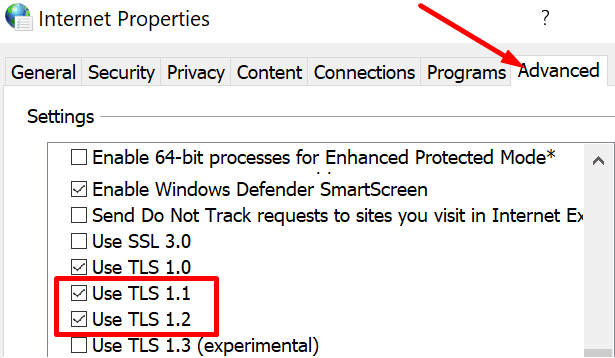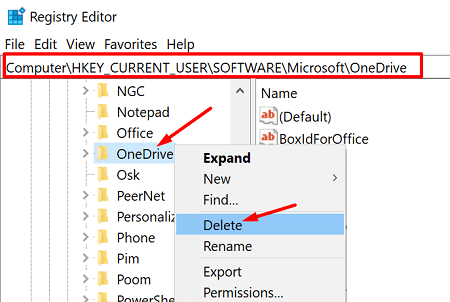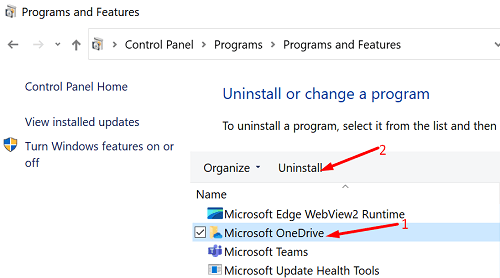Ο κωδικός σφάλματος του OneDrive 0x8004de40 υποδεικνύει ότι η σύνδεσή σας δεν ήταν επιτυχής, πιθανότατα επειδή η εφαρμογή απέτυχε να συνδεθεί στο cloud. Ως γρήγορη λύση, μπορείτε να επανεκκινήσετε την εφαρμογή και να προσπαθήσετε να συνδεθείτε ξανά. Εάν το σφάλμα παραμένει, ακολουθήστε τις παρακάτω λύσεις αντιμετώπισης προβλημάτων.
Πώς μπορώ να διορθώσω το σφάλμα OneDrive 0x8004de40;
Ελέγξτε τη σύνδεσή σας στο Διαδίκτυο
Πρώτα πρώτα, βεβαιωθείτε ότι η σύνδεσή σας είναι σταθερή. Μια ασταθής σύνδεση ή σύνδεση χαμηλού εύρους ζώνης θα μπορούσε να εξηγήσει γιατί το OneDrive απέτυχε να συνδεθεί στο cloud.
- Αποσυνδέστε το ρούτερ σας. Περιμένετε δύο λεπτά για να αφαιρέσετε την ισχύ των ψύλλων. Στη συνέχεια, ενεργοποιήστε τη συσκευή δικτύου σας και ελέγξτε τα αποτελέσματα.
- Εάν είστε σε Wi-Fi, μεταβείτε σε καλωδιακή σύνδεση. Εάν αυτό δεν είναι δυνατό, μεταβείτε στις ρυθμίσεις του δρομολογητή σας και μεταβείτε σε διαφορετικό ασύρματο κανάλι.
- Αποσυνδέστε όλες τις άλλες συσκευές χρησιμοποιώντας τη σύνδεση.
- Επιπλέον, μεταβείτε σε διαφορετική σύνδεση, όπως ένα hotspot για κινητά και ελέγξτε τα αποτελέσματα.
Ελέγξτε τις ρυθμίσεις πρωτοκόλλου TLS
Βεβαιωθείτε ότι όλα τα πρωτόκολλά σας TLS είναι ενεργά, εκτός από το TLS 1.3, ένα πειραματικό πρωτόκολλο.
Πατήστε τα πλήκτρα Windows και X και πληκτρολογήστε inetcpl.cpl στο πεδίο αναζήτησης Έναρξη των Windows.
Κάντε διπλό κλικ στο στοιχείο Πίνακας Ελέγχου για να ανοίξετε τις Ιδιότητες Internet .
Κάντε κλικ στην καρτέλα Για προχωρημένους .
Εντοπίστε και ενεργοποιήστε και τα τρία πρωτόκολλα TLS (TLS 1.0, TLS 1.1 και TLS 1.2).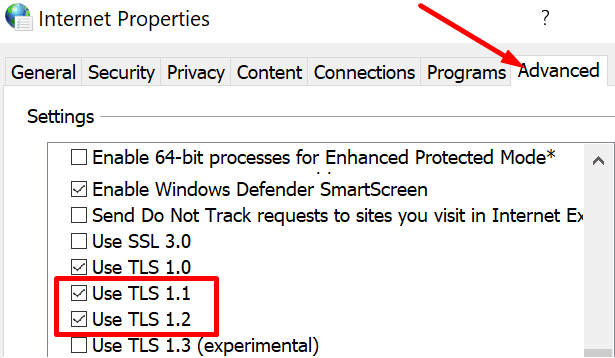
Αποθηκεύστε τις αλλαγές, επανεκκινήστε το OneDrive και ελέγξτε εάν το πρόβλημα παραμένει.
Εκτελέστε το Εργαλείο Easy Fix της Microsoft
Μπορείτε επίσης να χρησιμοποιήσετε το εργαλείο Easy Fix για να ενεργοποιήσετε αυτόματα τα SecureProtocols στον Επεξεργαστή Μητρώου και να τα προσθέσετε στις Ρυθμίσεις Διαδικτύου σας. Πρώτα, πρέπει να βγείτε από το OneDrive. Στη συνέχεια, μπορείτε να κάνετε λήψη του Easy Fix από τη Microsoft . Όταν εμφανιστεί το πλαίσιο Λήψη αρχείου στην οθόνη, κάντε κλικ στην επιλογή Εκτέλεση και ακολουθήστε τα βήματα που εμφανίζονται στην οθόνη. Επανεκκινήστε τον υπολογιστή σας και επανεκκινήστε το OneDrive.
Επαναφέρετε το OneDrive
Πληκτρολογήστε regedit στο πεδίο Έναρξη αναζήτησης των Windows και κάντε διπλό κλικ στον Επεξεργαστή Μητρώου.
Μεταβείτε στο HKEY_CURRENT_USER\Software\Microsoft .
Αναπτύξτε το φάκελο και κάντε δεξί κλικ στο φάκελο OneDrive . Επιλέξτε Διαγραφή .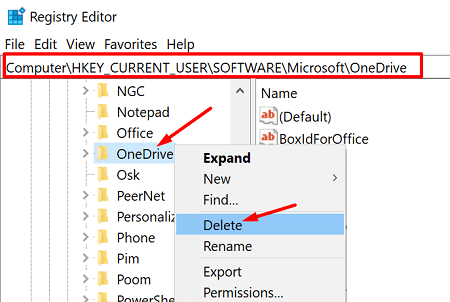
- Σημείωση : Αυτή η ενέργεια καταργεί την τρέχουσα διαμόρφωση του OneDrive. Δεν χάνεις δεδομένα.
Εκκινήστε τον Πίνακα Ελέγχου και επιλέξτε Κατάργηση εγκατάστασης προγράμματος .
Επιλέξτε OneDrive και πατήστε το κουμπί Κατάργηση εγκατάστασης .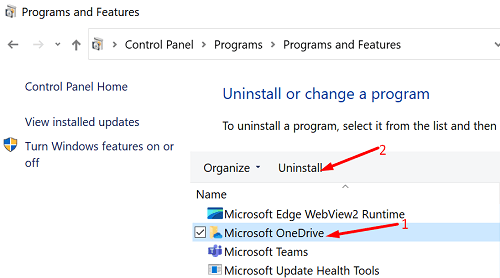
Κάντε επανεκκίνηση του υπολογιστή σας.
Μεταβείτε στην επίσημη σελίδα του OneDrive και κατεβάστε την πιο πρόσφατη έκδοση της εφαρμογής.
συμπέρασμα
Για να διορθώσετε τον κωδικό σφάλματος 0x8004de40 του OneDrive, ελέγξτε τη σύνδεσή σας στο Διαδίκτυο ή μεταβείτε σε διαφορετική σύνδεση. Εάν το πρόβλημα παραμένει, εγκαταστήστε το εργαλείο Easy Fix της Microsoft και επαναφέρετε το OneDrive. Επιπλέον, μεταβείτε στις Ρυθμίσεις Internet και ενεργοποιήστε τις ρυθμίσεις πρωτοκόλλου TLS 1.0, TLS 1.1 και TLS 1.2. Ποια από αυτές τις λύσεις λειτούργησε για εσάς; Ενημερώστε μας στα σχόλια παρακάτω.